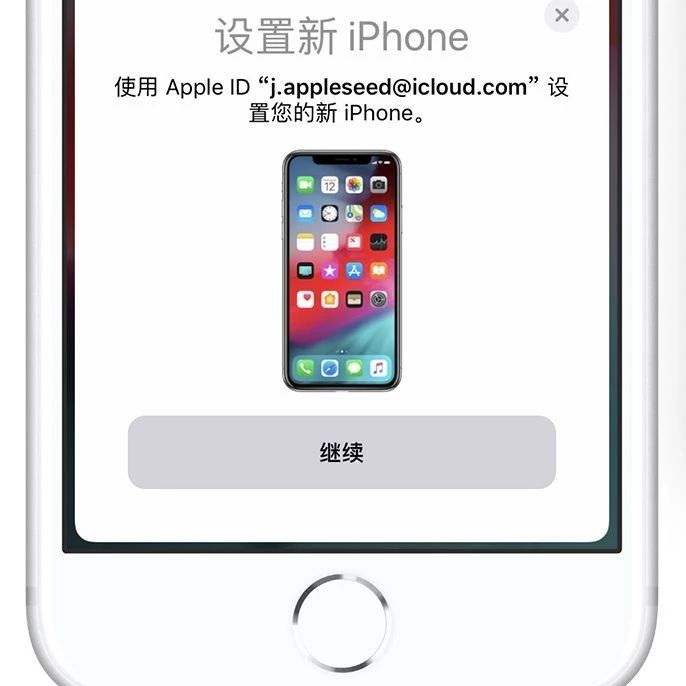
年底了,快要到发年终奖的日子了,开不开心,快不快乐?
有了年终奖,终于可以不用再忍耐手里的旧手机了,系统又卡电池还不经用,咆哥真心的祝愿大家在回家过年之前,能够买到一款自己心仪的手机!

而无论什么时候换手机,我们都会遇到一个十分头痛的话题,那就是如何完美的将旧机器里面的资料‘迁徙’到新手机当中呢?
今天咆哥就教大家几招,旧款安卓手机和旧款 iPhone 如何将资料‘迁徙’到新 iPhone 当中!
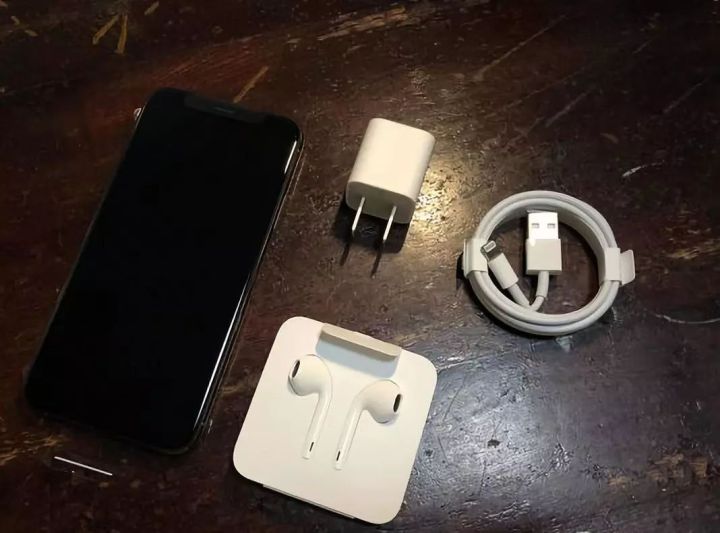
「iPhone To iPhone」
从 iPhone 到 iPhone ,传资料的方式有好几种,咆哥这里介绍3种简单又实用的方法,同学们可以把笔拿出来开始做笔记了!
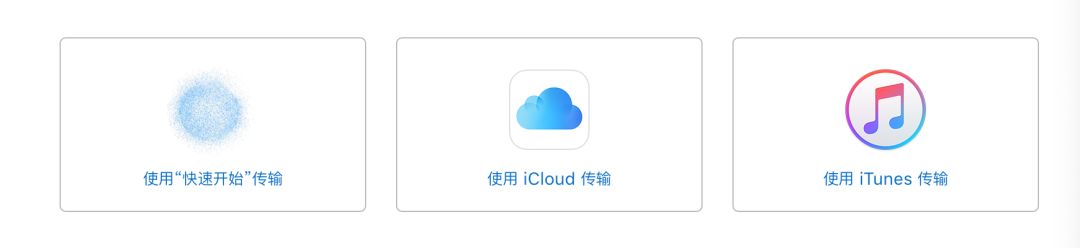
快速开始
iPhone 自从升级到 iOS 11 系统之后,新增了一个【快速开始】的功能。
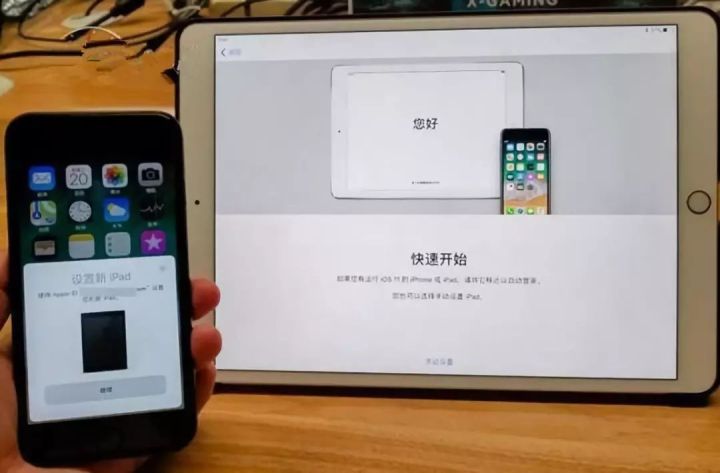
所谓【快速开始】,就是为了让你快速使用上你的新 iPhone ,并且将旧 iPhone 里面的资料传到新 iPhone 里面。那么,该如何操作呢?
1、将新旧两个设备,互相靠近在一起,能挨多近就挨多近,哥俩可以‘背对背拥抱’。
2、将旧设备里面的SIM卡放置到新 iPhone 当中,同时将两台手机开机,连接同一 WIFI 。
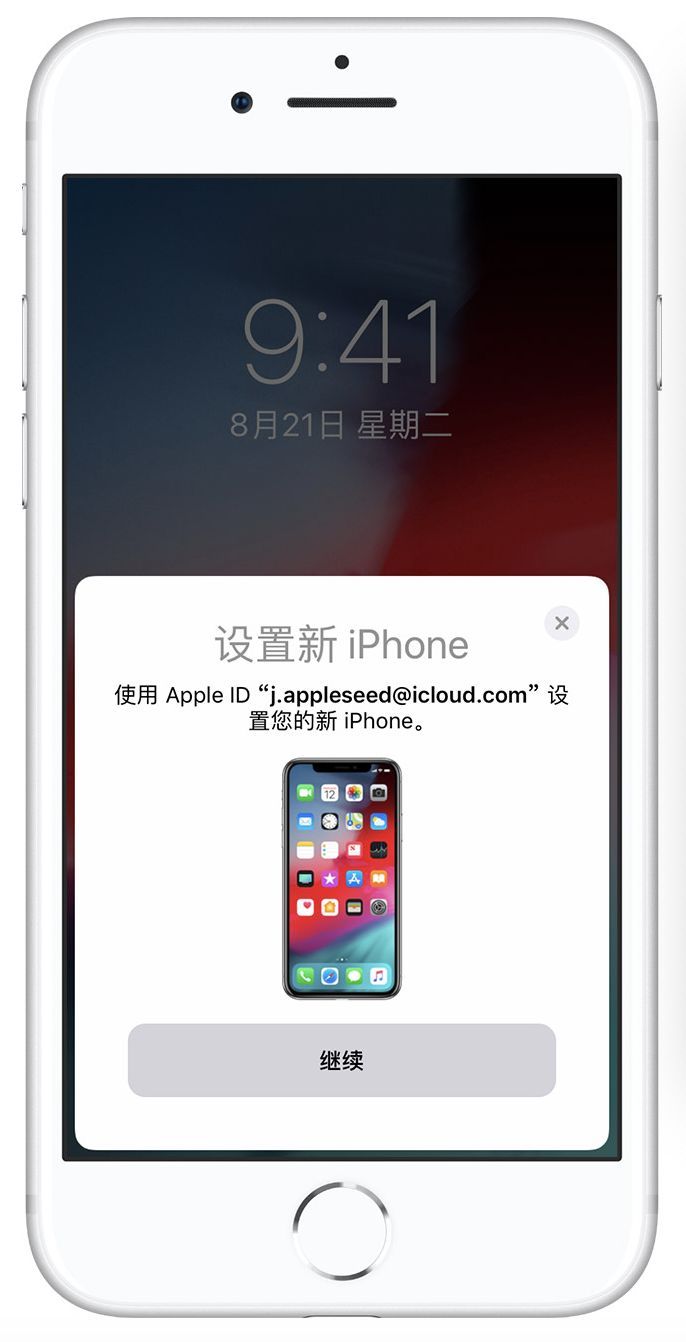
3、准备将新 iPhone 激活,显示步骤中,【快速开始】功能会出现,并且会提示你是否使用当前 Apple ID(旧 iPhone 上面的 ID)设置新 iPhone 。
点击继续即可(如果没有出现【快速开始】功能,请确保两台手机的蓝牙是打开的)。
4、此时新设备上面,会出现动画,需要旧手机的摄像头进行验证,相当于扫二维码一样。

(图片来自网络)
这些步骤都执行无误的话,旧 iPhone 上面的几乎所有内容都在开始往新 iPhone 上面搬运,这是咆哥最喜欢的资料迁徙方式。
不过,这个方法仅适用于 iOS 11.0 及以上版本,如果旧 iPhone 不是 iOS 11.0 的话,可在线升级到 iOS 11.0 再操作此步骤。
iCloud备份与还原
在新机开始激活之后,到后面‘应用与数据’这一项时,系统会提示你是【设置为新的 iPhone 】,还是【从 iCloud 云备份恢复】。
而我们要说的资料迁徙,就和 iCloud 有关系了。
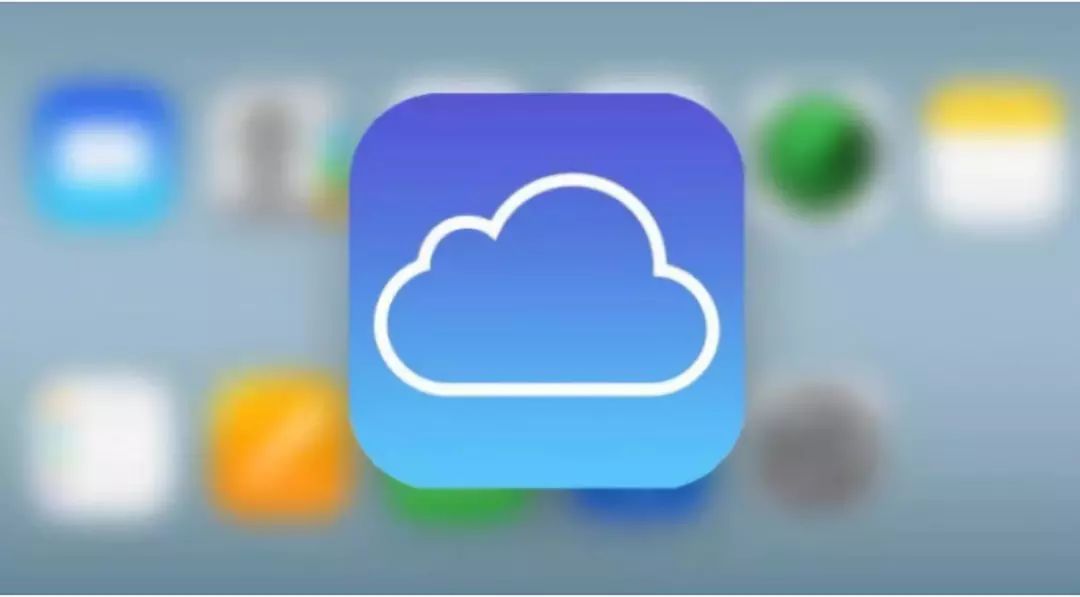
1、打开旧 iPhone ,设置——密码与账户—— iCloud ,然后开启你想要备份的相关内容
2、插入 SIM 卡,激活新 iPhone 之后,选择【从 iCloud 云备份恢复】,然后登陆旧 iPhone 进行备份的 Apple ID 账号,即可即可进行数据迁移。
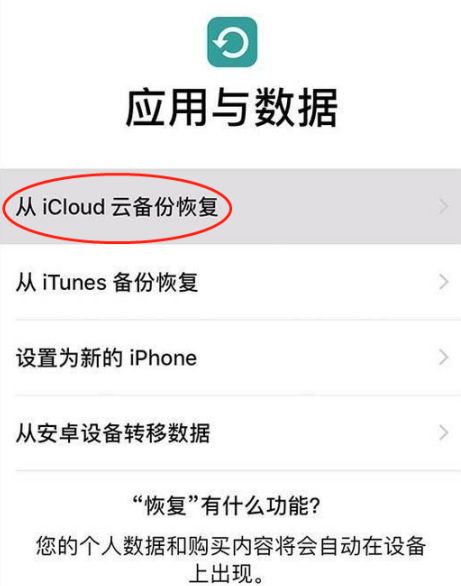
从 iTunes 恢复
如果觉得购买 iCloud 容量是一件非常奢侈并且浪费的事情,那么我们其实可以考虑选择从【 iTunes 恢复】,不过这个方法我们要用到电脑。
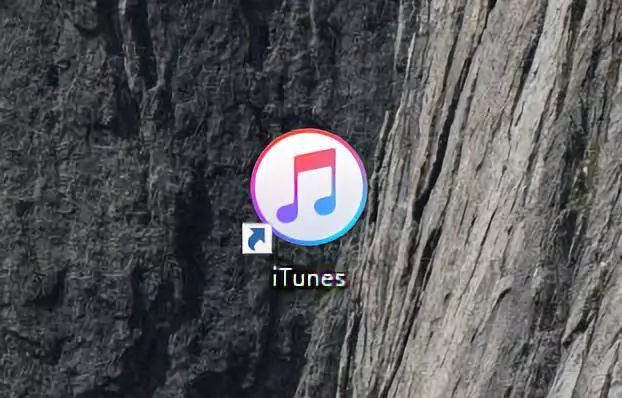
1、在电脑上下载一个最新版本的 iTunes( Mac OS 自带,Windows 系统需要自行下载),这是电脑和手机相连接的桥梁。
2、将旧 iPhone 和电脑相连接,连接成功后,选择‘立即备份’,选择备份到‘本电脑’。
3、备份完成之后,再用新 iPhone 连接到 iTunes ,选择‘恢复备份’,然后在选择刚刚备份的资料即可。
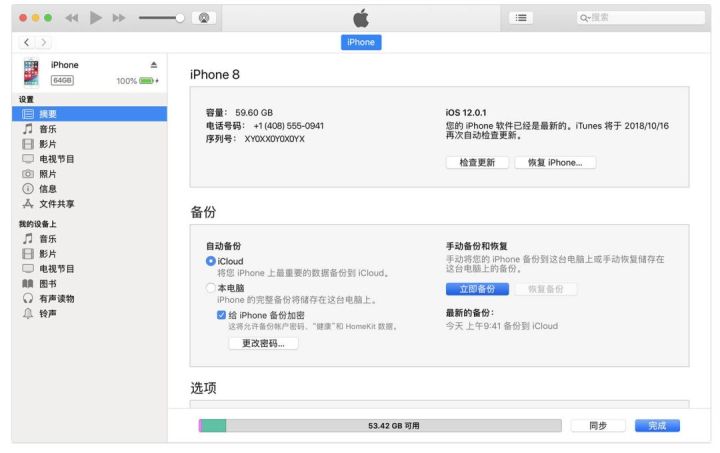
从 iTunes 备份的速度会稍微快点,但是因为要用到电脑,相关操作会显得繁琐一点,而当你懂了之后,发现其实也很简单!
「Android To iPhone」
相信很多安卓老用户,一直对 iOS 的流畅性能觊觎很久了,如果开始更换所处阵营的话,那么不同系统之间怎么传递资料呢?
苹果为了欢迎安卓用户转阵到 iOS ,特地在 iPhone 激活的时候,新增了一个【从安卓设备转移数据】的功能。

1、使用旧安卓设备在应用商店里面下载一个 App ,名为【转移到iOS】
2、将 SIM 卡插入新iPhone,并激活,激活时保证两款手机都连上同一个 WIFI
3、新 iPhone 激活时选择【从安卓设备转移数据】

4、这时候,iPhone 会识别到旁边有一台带转移资料的安卓手机,并且 iPhone 会给你一个代码,记住此代码!
5、安卓手机打开【转移到iOS】App ,点击继续——同意——下一步,开始出现输入代码的空栏,将刚才记住的代码填入空栏之后,安卓手机就开始连接 iPhone 并向其转移资料。
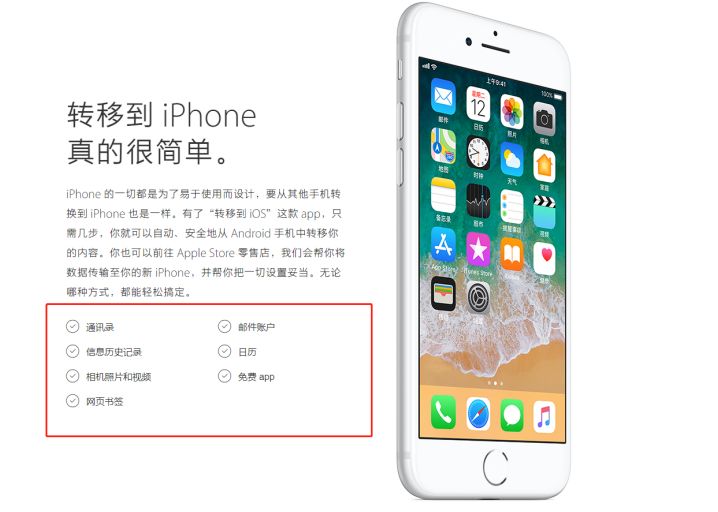
好了,咆哥已经将这四个比较高效率的资料‘迁徙’方式教给你们了。
当然了,除了这些比较官方一点的备份还原方法,还有通过第三方软件的方法,比如比较好用的【PP助手】、【爱思助手】等。
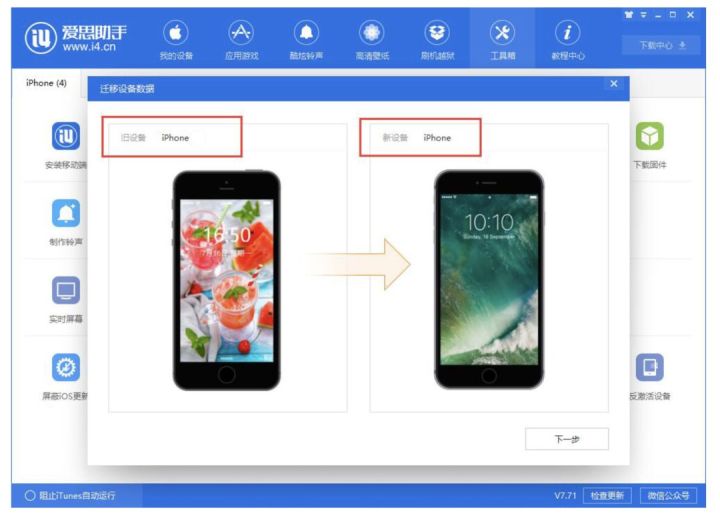






















 1万+
1万+

 被折叠的 条评论
为什么被折叠?
被折叠的 条评论
为什么被折叠?








